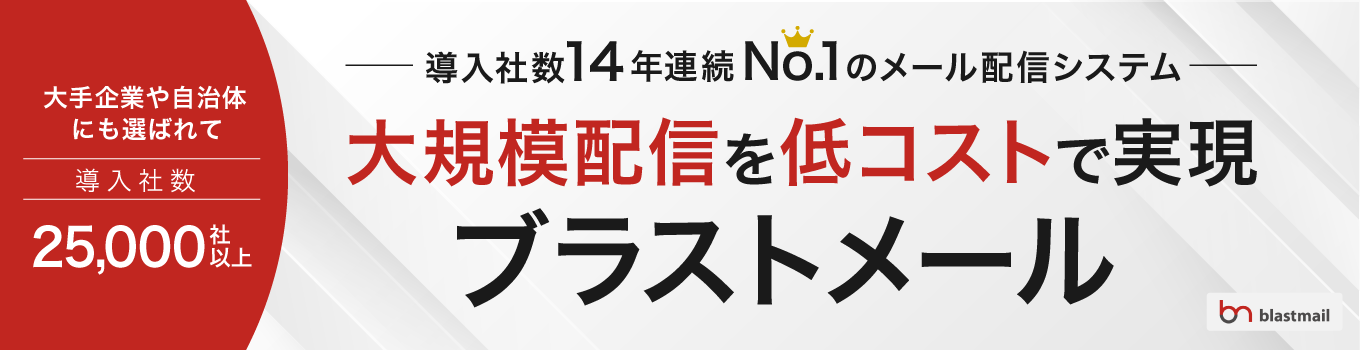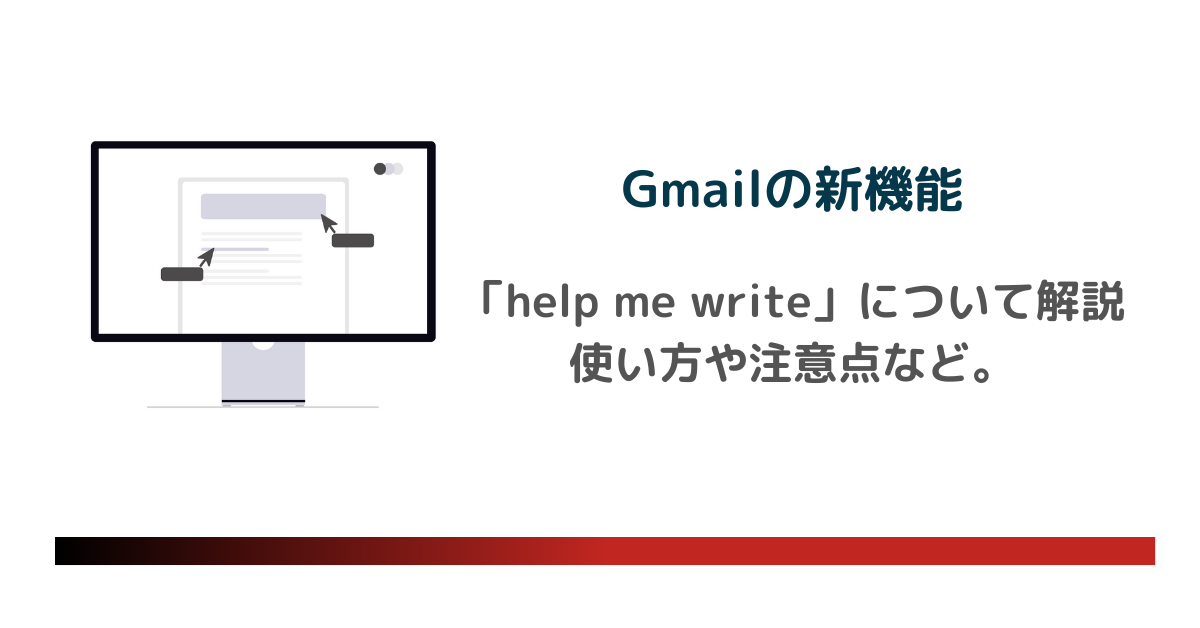
Gmail の AI 文章作成機能「Help me write」の日本語への対応が2025年4月8日に発表されました。
これにより、Google Workspace の Business Starter/Standard/Plus、Enterprise Starter/Standard/Plus の各ライセンスと、Google One AI Premium プランのユーザーは、Gmail 上で AI が生成したメールの下書き作成や、既存の文章の改善、トーンの変更などを日本語で行えるようになりました。
- 数単語の入力で、トピックに沿った下書きを AI が即座に生成
- 生成された文章の長さ、トーン、フォーマットの調整
- 選択したテキストの誤字脱字修正、言葉選びの改善、文章の流れの調整
この機能は、メール作成にかかる時間を大幅に削減し、ユーザーがアイデアの具体化や調整に注力できるよう支援することを目的としています。
この記事ではHelp me writeの機能や使い方、注意点について解説しています。
なお、この機能は段階的に展開されており、利用可能になるまで最大で 15 日程度かかる場合があります。
ブラストメール公式ブログは、株式会社ラクスライトクラウドが20年以上のサービス提供を通して培った
「メール配信」「マーケティング」「ビジネスメール」などに関するノウハウを凝縮したメディアです。
メール配信業務にかかわるすべての方の役に立つ情報を発信しています。
関連記事:Gmailを便利に使うマル秘テクニック
目次
「Help me write」の実際の手順
ここからはこの機能の実際の使い方について解説します。
新しいメールを作成または返信する
Gmail の画面左上にある「作成」ボタンをクリックして新しいメールを作成するか、受信したメールを開いて「返信」または「全員に返信」をクリックします。
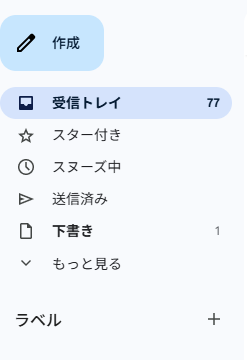
「Help me write」を起動する
新規作成の場合:メールの作成ウィンドウ下部に表示される可能性のある「Help me write」のアイコン(魔法の杖のようなアイコン)をクリックします。
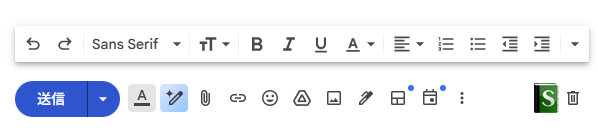
もし表示されていない場合は、三点リーダー(縦に並んだ3つの点)をクリックするとメニューが表示され、その中に「Help me write」があるはずです。
返信の場合:返信ウィンドウの下部に同様のアイコンが表示されるか、三点リーダーのメニュー内にあります。
プロンプトを入力する
「どのようなメールを作成しますか?」というような入力欄が表示されるので、AI に作成してほしいメールの内容を具体的に入力します。
例: 「〇〇株式会社の田中さんに、明日の10時の打ち合わせの確認メールを送ってください。
例: 「先日のイベントのお礼と、今後の協力について提案するメールの下書きを作成してください。
生成された下書きを確認・編集する
入力したプロンプトに基づいて、AI がメールの下書きを生成します。内容を確認し、必要に応じて修正や加筆を行います。
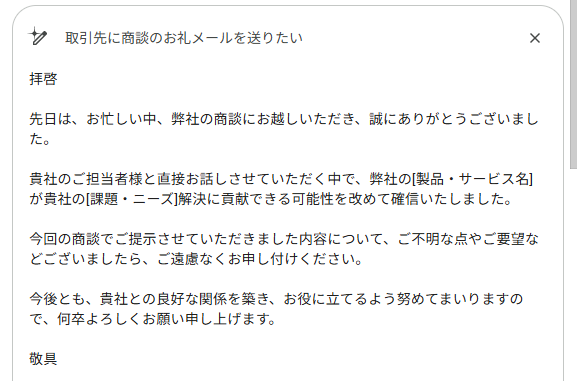
調整オプションを利用する
生成された下書きの下には、文章のトーン(例: 丁寧、カジュアル)、長さ(例: 短く、長く)、フォーマットなどを調整するためのオプションが表示されることがあります。
これらを利用して、より自分の意図に合った文章に調整できます
挿入または破棄する
調整が完了したら、「挿入」ボタンをクリックすると、生成されたテキストがメールの本文に挿入されます。
もし気に入らなければ、「破棄」または「再生成」のようなボタンをクリックして、別の下書きを生成することも可能です
最終確認と送信
挿入された文章を再度確認し、必要に応じて件名や宛先などを入力して、メールを送信します。
使い方のコツ
ここからは実際にhelp me writeを使い時のコツや押さえておきたいポイントを解説します。
具体的で明確なプロンプト
AI は、具体的で明確な指示に基づいてより適切な文章を生成できます。誰に、何を、いつ、なぜ伝えたいのかを明確に記述しましょう。
キーワードを含める
メールに必要なキーワードをプロンプトに含めることで、AI はより的確な内容を生成しやすくなります。
トーンを指定する
ビジネスメールであれば「丁寧なトーンで」、親しい間柄であれば「カジュアルなトーンで」といった指示を加えることで、文体を調整できます。
既存の文章の改善に利用する
自分で書いた文章を選択した状態で「Help me write」を起動すると、文章の改善提案を受けることができます。表現の修正や言い換えのヒントを得るのに役立ちます。
完璧を求めすぎない
生成された下書きはあくまで出発点です。AI が生成した文章をそのまま使うのではなく、自分の言葉で修正・加筆することが重要です。
繰り返し試す
さまざまなプロンプトを試すことで、AI の得意なことや苦手なことを理解し、より効果的な使い方を見つけられます。
help me writeの注意点
ここからはhelp me writeを使う際の注意点について解説します。
情報の正確性
AI が生成した情報は必ずしも正確であるとは限りません。重要な情報や事実関係については、必ず自分で確認するようにしてください。
プライバシーとセキュリティ
機密情報や個人情報をプロンプトに過度に含めることは避けるべきです。Google のプライバシーポリシーと利用規約を遵守しましょう。
著作権
AI が生成した文章の著作権は Google に帰属するわけではありませんが、利用規約に基づいて適切に使用する必要があります。他者の著作物を侵害するような使い方は避けましょう。
過度な依存を避ける
「Help me write」は便利なツールですが、メール作成のスキルを完全に代替するものではありません。AI に頼りすぎず、自身の文章作成能力も維持するように心がけましょう。
日本語のニュアンス
日本語は文脈やニュアンスが重要な言語です。AI が生成した文章が、意図したニュアンスと完全に一致しない場合もあります。注意深く確認し、必要に応じて修正してください。
段階的な展開
help me write機能は段階的に展開されているため、すべてのユーザーがすぐに利用できるとは限りません。利用可能になるまでしばらくお待ちいただく必要がある場合があります。
今のところ一斉配信には不向き
このAIの機能を使って、メルマガなどの大量配信で効果を最大化しようと考えた人も多いのではないでしょうか。
しかし残念ながらこの「help me write」機能は現在のところ、1対多数のマーケティング、大量配信目的に向いた機能とは言えません。
Gmailno1日の送信上限数は500通です。これを超えると送信ができなくなるため、Gmail はそもそもマーケティングに向いた配信ツールではありません。
大量配信を行いたい場合は以下に紹介するメール配信システムを使うことをお勧めします。
メールの一斉配信にはメール配信システムを使おう
こでは、メール配信システムのメリットについて説明します。
宛先リストの管理が容易
メール配信システムにはセグメント配信機能がついていることが多く、送信先を容易に調整できます。Gmailなどのメーラーでも可能ではありますが、誤送信等のリスクがあるので、あまりおすすめのやり方ではありません。
大量のメールを一度に効率的に送信できる
メール配信システムは多くの場合、大量送信に適したサーバーを使用しているので、一度に大量のメールを送ることができます。また、有料サービスの場合、送信通数やアドレス数に応じて料金が設定されているので、自分に合ったシステムを導入すれば、低価格で大量のメール配信が可能です。
特にブラストメールは、アドレス数に応じた料金プランなので、配信数の少ないメルマガ初心者にもお得に使えるサービスです。
HTMLメールを知識なしで作成できるエディタがある
メール配信をマーケティング目的で行う場合、HTMLメールの利用は必須です。
メール配信システムにはHTMLメールを知識なしで直感的に操作できる「エディタ」やあらかじめ構成が組まれている「テンプレート」といった機能が備わっています。
エディタの使いやすさはシステムによってさまざまなので、必ず無料トライアルなどで操作感を試してから選びましょう。
スパムフィルタ対策が充実している
メール配信システムにはドメイン認証などセキュリティに特化した機能が備わっています。また、信頼度の高いIPアドレスを保有していることも多く、通常のメーラーで配信を行うよりも到達率が高くなります。
セキュリティ上のリスクを抑えられる
誤送信やCC/BCC間違いといった人的エラーから生じる情報漏洩といったリスクも最小限に抑えられます。
配信の分析ができる
メール配信システムは多くの場合、到達率や開封率、クリック率といった指標の分析が可能です。
特にメルマガを送りたい場合、施策の効果測定は必須です。通常のメーラーを使った一斉送信ではどれだけ届いたか、何人が開封したか、といったデータが全く取れません。
メルマガを送りたい人にはメール配信システムの利用を強くお勧めします。
参考記事:メール配信システムおすすめ比較20選!専門家が図解とランキング形式で解説
メール配信システムの選び方
メール配信システムには多様なサービスがるので、自分に合ったサービスを選ぶことが大切です。
ここでは、メール配信システムを選ぶ時のポイントについて解説します。
配信規模と料金プラン
メール配信システムは、配信規模によって最適な料金プランが異なります。少量のメールであれば無料プランでも十分ですが、配信リストが増えたり、頻繁にメールを送信する場合は有料プランをお勧めします。
機能の充実度
メール配信システムには、セグメント機能や効果測定など、様々な付加機能が用意されています。必要な機能が揃っているか確認しましょう。また、不必要な機能がついていることで、金額が高くなっているケースもあります。本当に自社で必要な機能は何かを考えたうえで、必要最低限のプランを選ぶことをおすすめします。
使いやすさ
メルマガ初心者の場合、いきなり高度なデザインの入ったメールを0から作成するのは非常に難易度が高いです。また、管理画面の見やすさも、メルマガの運用をしていく上では非常に大切です。
無料トライアルやFreeプランを提供しているサービスは、実際に使ってみることができるので、自分に合ったサービスを探すのに役立つでしょう。
配信先の安全性と到達率
到達率も非常に重要です。SPF(Sender Policy Framework)やDKIM(DomainKeys Identified Mail)といった、メールの正当性を保証するための認証プロトコルに対応していないと、メールがスパム扱いされる可能性が高くなります。
特にGmailは送信者ガイドラインもアップデートされているので、これらの対策がなされているシステムを選ぶのは必須といえるでしょう。
関連記事:【解決策】2024年2月よりGmailガイドラインが変更!1日5000件以上の配信は対応必須!
サポート体制
メールの一斉送信は個人情報を扱う非常にデリケートな領域なので、万が一の際のサポート体制は非常に重要です。特にチャットサポートや電話サポートといった、リアルタイムのサポートが提供されているか、日本語でのサポートがあるかは重要なチェックポイントになりえるでしょう。
メールの一斉配信をするならブラストメール(blastmail)
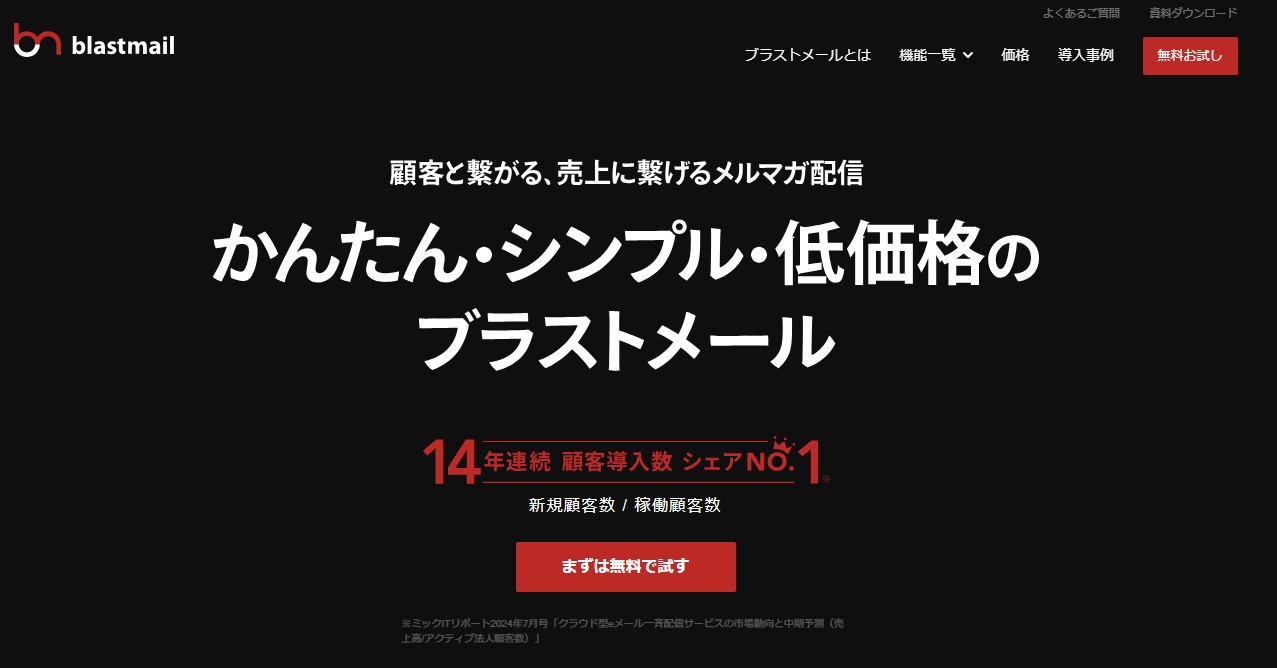
簡単かつ安全にHTMLメールを送信したい方に特におすすめなのが「ブラストメール」です。15年連続で顧客導入シェア1位を獲得している信頼性の高いメール配信システムで、さまざまな業種や官公庁でも利用されており、定番のメール配信システムとして広く知られています。
簡単で使いやすいHTMLメールエディタはもちろん、セグメント配信や効果測定、宛名差し込み機能など、基本的な機能はすべて揃っています。
また、わかりやすい料金プランも魅力の一つです。最も安いプランなら、月額4,000円で導入することができます。
「HTMLメールを簡単に作りたい」「まずはメルマガをやってみたい」「たくさん機能があっても使いこなせない」といった方にはブラストメールがおすすめです。
無料トライアルも用意されているので、まずは試してみることをお勧めします。
まとめ
いかがでしたでしょうか?Gmail の新機能「Help me write」は、日々のメール作成を劇的に効率化し、より洗練されたコミュニケーションを実現するための強力なツールとなり得ます。
この記事では、基本的な使い方から、より効果的に活用するためのコツ、そして利用する上での注意点までを詳しく解説しました。プロンプトの入力一つで、驚くほど自然で的確な文章が生成される「Help me write」は、忙しい現代人にとってまさに頼れるアシスタントです。
しかし、AI が生成する文章はあくまでも提案であり、最終的な判断と責任は私たち利用者にあります。情報の正確性や文脈の適切性をしっかりと確認し、必要に応じて手を加えることで、よりパーソナルで、より伝わるメッセージを作成することができるでしょう。
「Help me write」を賢く活用し、メール作成の時間を有効に使い、本来注力すべき業務にさらに集中してみてはいかがでしょうか。この機能が、あなたのコミュニケーションをよりスムーズで豊かなものにすることでしょう。
さあ、今日からあなたも「Help me write」を使いこなし、スマートなメールライフを送りましょう!